
时间:2021-08-31 17:32:11 来源:www.win10xitong.com 作者:win10
现在电脑的使用率越来越频繁,用得越多,系统出现在问题的情况就越多,像今天就有网友遇到了win10管理员权限怎么获取详细图文教程的问题,新手处理关于win10管理员权限怎么获取详细图文教程的问题不是特别容易,如果你暂时身边没有懂这方面的人才处理这个win10管理员权限怎么获取详细图文教程问题小编今天解决的方法是这样:1、首先在桌面左下角的搜索框中输入:gpedit.msc。然后点击上方的:编辑组策略。2、找到安全选择里的"账户:管理员状态"右击它,选择属性就很轻易的把这个问题解决了。要是你没有看懂,那再看看下面的具体win10管理员权限怎么获取详细图文教程的完全处理办法。
1、首先在桌面左下角的搜索框中输入:gpedit.msc。然后点击上方的:编辑组策略。
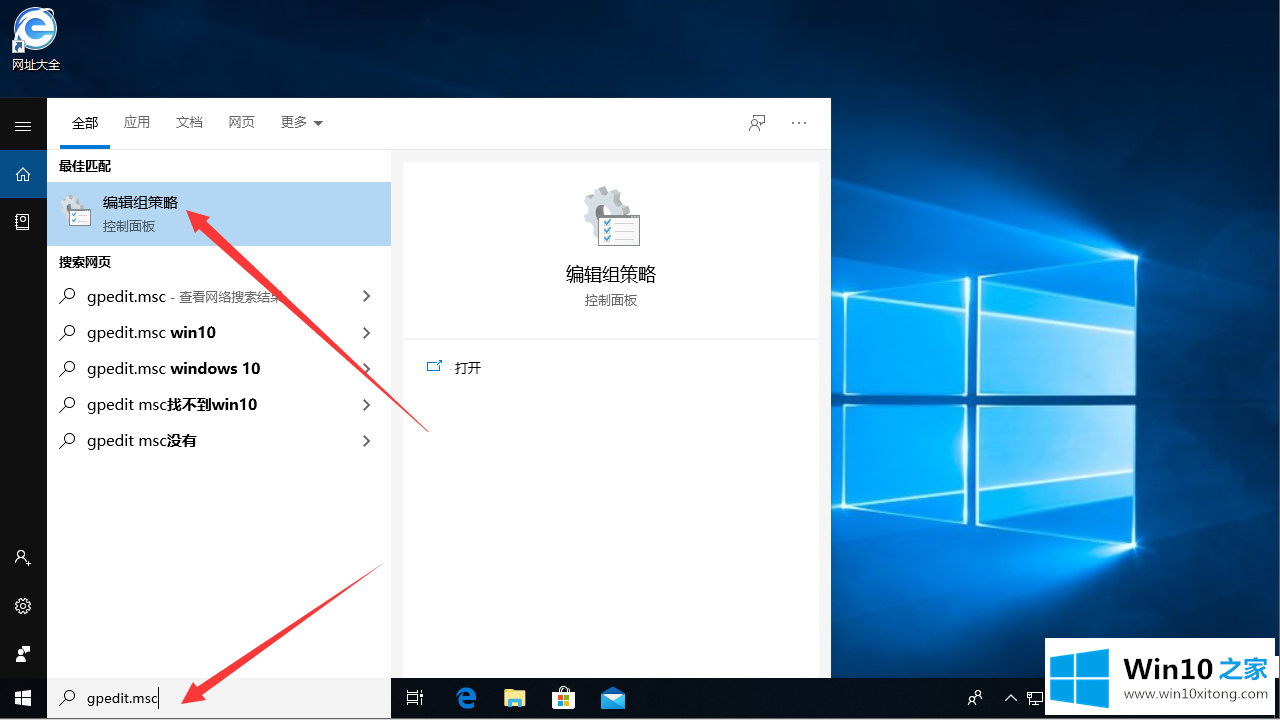
2、找到安全选择里的"账户:管理员状态"右击它,选择属性。
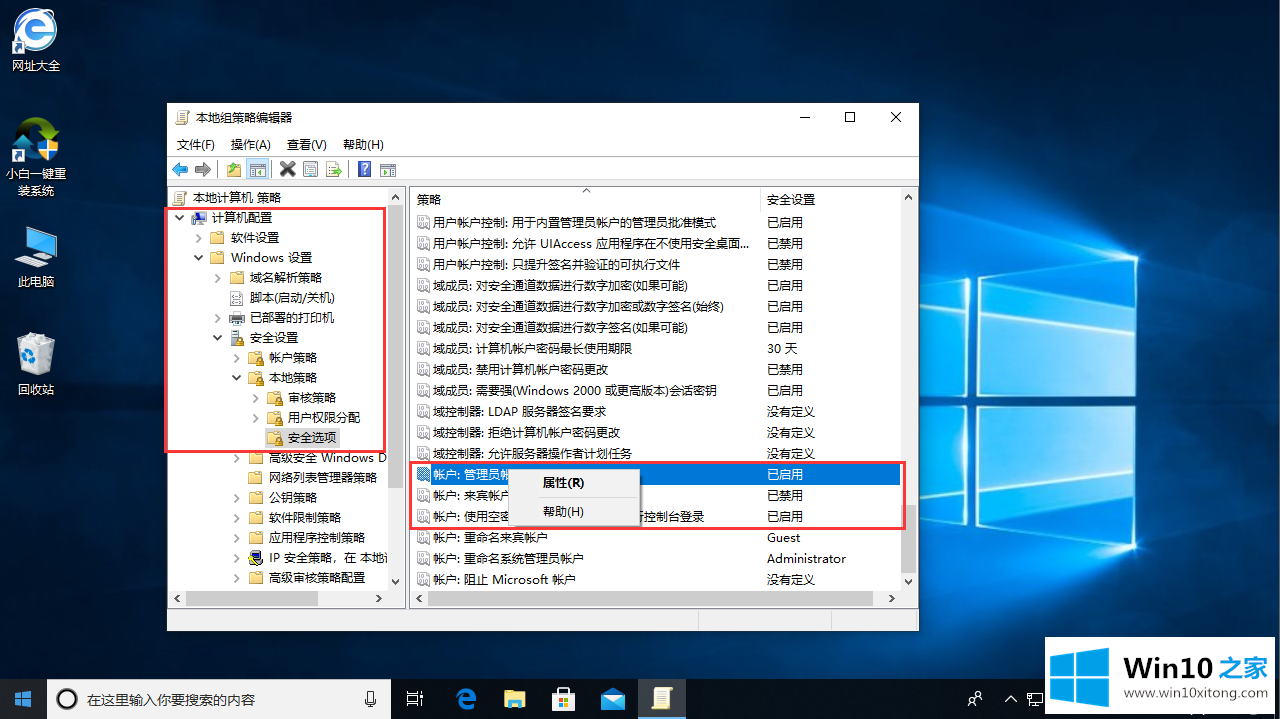
3、设置为"已启用"后点击应用,然后点击确定即可。
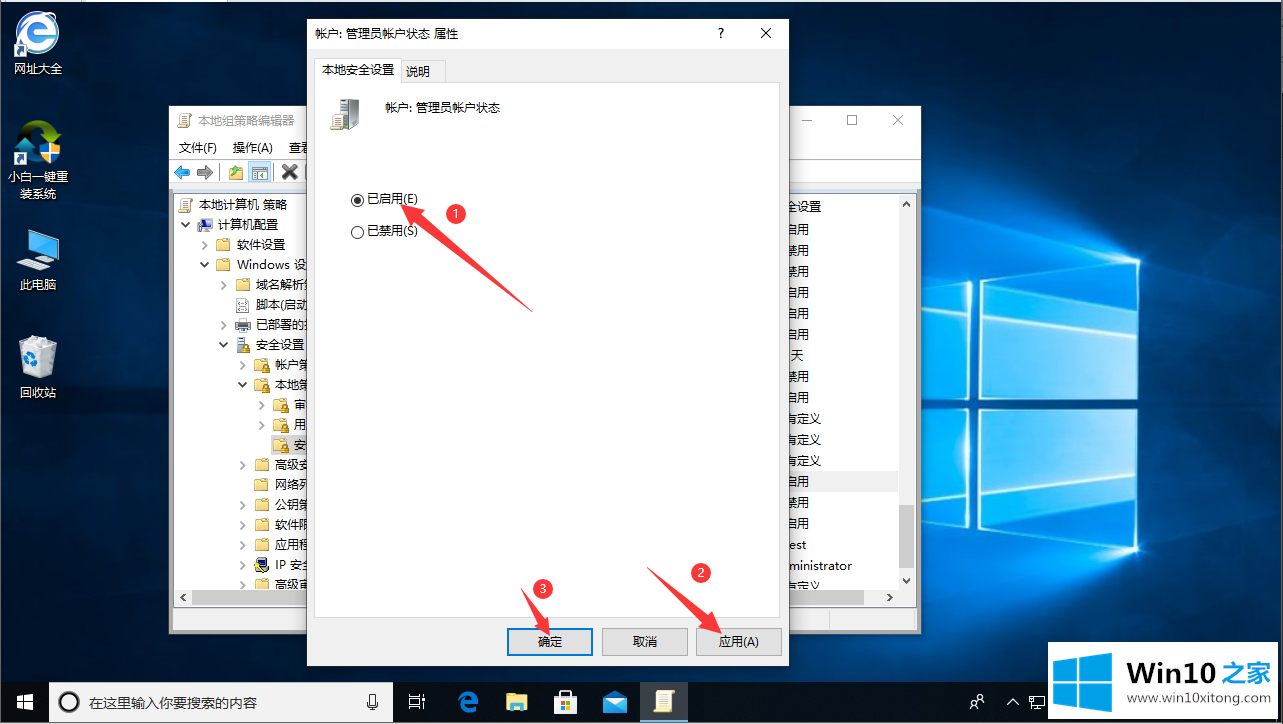
上述的全部内容就是关于win10管理员权限怎么获取的详细图文教程啦,希望大家看完后都能解决问题!
以上内容就是告诉了大家win10管理员权限怎么获取详细图文教程的完全处理办法,如果你还有疑问,欢迎给本站留言。